Kuinka tallentaa videota musiikin kanssa iPhonessa

Jos haluat taustamusiikkia videoihisi tai tarkemmin sanottuna äänittää soivan kappaleen videon taustamusiikkina, on olemassa erittäin helppo ratkaisu.
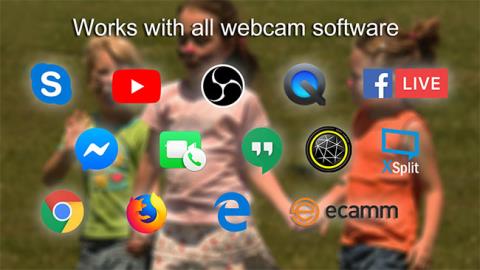
Tiesitkö, että voit muuttaa iPhonestasi verkkokameran? Se ei tietenkään voi olla samanlainen kuin mikään web-kamera perinteisellä tavalla. Et voi kytkeä iPhonea tietokoneesi USB-porttiin ja odottaa sen toimivan välittömästi. Mutta voit käyttää sovelluksia verkkokameran kaltaisen kokemuksen luomiseen.
Suosikkisovellus tähän tarkoitukseen on EpocCam. Katsotaanpa, kuinka EpocCam muuttaa iPhonen verkkokameraksi seuraavan artikkelin avulla!
Mikä on EpocCam?
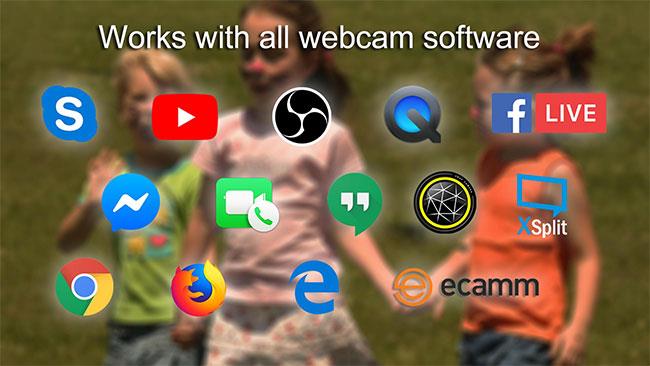
EpocCam
EpocCam voi muuttaa iOS-laitteesi (iPhone tai iPad) verkkokameraksi sekä Windows- että Mac-tietokoneille. On Android-versio, joka tarjoaa samanlaisia toimintoja. Kehittäjä väittää, että sovellus voi korvata kokonaan USB-verkkokamerat ja perinteiset sisäänrakennetut verkkokamerat.
Sovellus tukee sekä videota että ääntä, ja se on yhteensopiva monien johtavien videosoitinsovellusten kanssa, mukaan lukien Skype, Streamlabs OBS ja YouTube. Voit keskustella perheen kanssa, suoratoistaa pelejä seuraajille tai osallistua videoneuvotteluihin kollegoiden kanssa.
EpocCam Free ja EpocCam Pro
EpocCam tarjoaa ilmaiset ja maksulliset versiot. Ilmainen versio tarjoaa 640 × 480 -videoresoluution, USB-tuen (jos käytössä macOS:n kanssa), mahdollisuuden käyttää laitteen etu- ja takakameroita verkkokameran tuloina sekä WiFi-yhteyden. Kun käytät ilmaista versiota, sinun on hyväksyttävä vesileimat videoissa sekä sovelluksen sisäisissä mainoksissa.
Pro-versio poistaa mainokset ja vesileiman. Sitä kannattaa kuitenkin harkita vain, jos sinulla on Mac. Monet Pro-version ominaisuudet ovat vain Applen työpöytäkäyttöjärjestelmän käyttäjille. Pro-version ominaisuuksia ovat zoomaus nipistämällä, manuaalinen tarkennus, taskulampputuki, HDR-video, kaksi kameraa jne.
Toinen maksullisen version käytön tärkein etu on lisääntynyt videoresoluutio 640×480:sta 1920×1080:een.
Kuinka käyttää iPhonea verkkokamerana EpocCamin kanssa
Opitaan määrittämään EpocCam iOS- ja macOS- tai Windows-laitteissa.
Asenna EpocCam macOS- tai Windows-käyttöjärjestelmään
EpocCam-ohjelmistossa on kaksi osaa: Sovellus mobiililaitteille ja ohjain tietokoneille.
Vaikka voit katsella iPhonen kameran ulostuloa Macissa käyttämällä EpocCam Webcam Viewer -ohjelmaa (saatavilla ilmaiseksi Mac App Storesta), sinun tulee asentaa ohjain. Niiden avulla EpocCam voi integroida Skypen, Zoomin ja muiden käyttämiesi videokeskustelutyökalujen kanssa. Webcam Viewerin avulla voit vain katsella puhelimesi videolähtöä, eikä se tarjoa integraatiota muihin palveluihin.
EpocCam Mac -ohjain (sekä Windows-ohjain) on saatavilla ilmaiseksi kehittäjän verkkosivustolta kinoni.com. Lataa ja asenna ne tietokoneellesi ennen kuin jatkat.
( Huomaa : Sinun tulee käynnistää tietokoneesi uudelleen uusien ohjainten asentamisen jälkeen).
Ota EpocCam käyttöön iPhonessa tai iPadissa
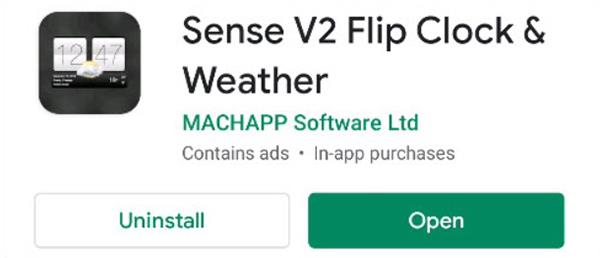
Ota EpocCam käyttöön iPhonessa tai iPadissa
Kun olet ladannut ja asentanut EpocCamin mobiiliversion iOS-laitteellesi, voit yhdistää sen helposti Mac-tietokoneeseesi. Varmista vain, että iOS- ja macOS-laitteesi ovat samassa WiFi-verkossa, ja avaa sitten EpocCam-sovellus puhelimessasi. Näet mustan näytön, jossa on puhelinkuvake.
Palaa nyt Maciin ja avaa sovellus, jota EpocCam tukee. Jos haluat vain testata yhteyttä, avaa aiemmin mainittu EpocCam Webcam Viewer -sovellus. Heti kun puhelinsovellus havaitsee tuetun sovelluksen, joka on käynnissä Macissasi, se muodostaa välittömän yhteyden ja näyttää lähetyskuvan.
Varmista, että olet asettanut videon syöttötavaksi EpocCam chat-sovelluksessa, jossa haluat käyttää verkkokameraa.
Jos haluat taustamusiikkia videoihisi tai tarkemmin sanottuna äänittää soivan kappaleen videon taustamusiikkina, on olemassa erittäin helppo ratkaisu.
On kaksi nopeampaa ja yksinkertaisempaa tapaa asettaa ajastin/ajastin Apple-laitteellesi.
Jos iPhonessa tai iPadissa on rikki virtapainike, voit silti lukita näytön (tai jopa käynnistää sen uudelleen) AssistiveTouch-nimisen esteettömyysominaisuuden avulla. Toimi näin.
Tärkeintä tässä on, että kun avaat Ilmoituskeskuksen ja siirryt sitten kamerasovellukseen, se tarkoittaa, että huijaat YouTubea ajattelemaan, että sovellus on edelleen auki.
Jos sinua ärsyttää liian monta viesti-ilmoitusta tietystä henkilöstä (tai chat-ryhmästä) iPhonesi Viestit-sovelluksessa, voit helposti sammuttaa nämä ärsyttävät ilmoitukset.
Useimmissa Android-televisioissa nykyään on kaukosäätimet, joissa on rajoitettu määrä painikkeita, mikä vaikeuttaa television ohjaamista.
Oletko koskaan ollut ärsyyntynyt siitä, että iPhone tai iPad joskus käynnistää näytön automaattisesti ilmoituksen saapuessa?
Tämä on ensimmäinen kerta, kun Apple on antanut käyttäjien valita kolmannen osapuolen sovelluksen iOS:n oletusselaimeksi.
Jos haluat löytää vanhoja viestejä iPhonesta, voit tehdä sen kahdella seuraavalla tavalla.
Kun otat valokuvan iPhonen etukameralla, etsin kääntää kuvan. iOS 14:n myötä Apple on vihdoin integroinut tämän yksinkertaisen asetuksen laitteidensa Kamera-sovellukseen.
Voit ehdottomasti käyttää Find My -toimintoa akun keston etätarkistamiseen iPhonessa tai iPadissa, jota et kuljeta mukanasi.
Kuvakaappauksen ottaminen on yksi perustehtävistä, jota luultavasti jokainen iPhonen käyttäjä on koskaan käyttänyt.
iOS 14:ssä ja uudemmissa versioissa Apple tarjoaa suojaussuosituksia, jotka varoittavat sinua, jos käyttämäsi salasana vaarantaa tilisi.
Ne päivät, jolloin hiukset irti yritettiin käsitellä iPhonen tai iPadin zip-arkistoja, ovat ohi.
iOS 14:ssä Apple esitteli erittäin hyödyllisen uuden ominaisuuden nimeltä Back Tap.
Oletko koskaan kokenut ilmiötä, jossa iPhonesi näyttö syttyy tai tummuu automaattisesti "epätavallisella" tavalla aiheuttaen paljon epämukavuutta?
Määrittämällä AirPod-laitteillesi yksilöllisen nimen löydät helposti kuulokkeet ja yhdistät niihin tarvittaessa.
Jos sinun ei tarvitse käyttää tätä avainryhmää, voit sammuttaa sen kokonaan.
iOS:n ja iPadOS:n sisäänrakennettu Photos-sovellus sisältää sisäänrakennetun ominaisuuden, jonka avulla voit joustavasti kiertää valokuvia eri kulmista.
IPhonen käyttöliittymä on yleensä melko yksinkertainen ja intuitiivinen, mutta joskus jotkut asiat näkyvät silti ilman selitystä, mikä saa käyttäjät hämmentymään.
Sound Check on pieni mutta varsin hyödyllinen ominaisuus iPhone-puhelimissa.
iPhonen Photos-sovelluksessa on muistiominaisuus, joka luo kokoelmia valokuvista ja videoista musiikin kanssa, kuten elokuva.
Apple Music on kasvanut poikkeuksellisen suureksi julkaisunsa jälkeen vuonna 2015. Se on tähän mennessä maailman toiseksi suurin maksullinen musiikin suoratoistoalusta Spotifyn jälkeen. Musiikkialbumien lisäksi Apple Music tarjoaa myös tuhansia musiikkivideoita, 24/7-radioasemia ja monia muita palveluita.
Jos haluat taustamusiikkia videoihisi tai tarkemmin sanottuna äänittää soivan kappaleen videon taustamusiikkina, on olemassa erittäin helppo ratkaisu.
Vaikka iPhonessa on sisäänrakennettu sääsovellus, se ei toisinaan tarjoa tarpeeksi yksityiskohtaisia tietoja. Jos haluat lisätä jotain, App Storessa on paljon vaihtoehtoja.
Albumeista olevien kuvien jakamisen lisäksi käyttäjät voivat lisätä valokuvia jaettuihin albumeihin iPhonessa. Voit lisätä kuvia automaattisesti jaettuihin albumeihin ilman, että sinun tarvitsee työskennellä albumista uudelleen.
On kaksi nopeampaa ja yksinkertaisempaa tapaa asettaa ajastin/ajastin Apple-laitteellesi.
App Storessa on tuhansia upeita sovelluksia, joita et ole vielä kokeillut. Yleisimmät hakutermit eivät välttämättä ole hyödyllisiä, jos haluat löytää ainutlaatuisia sovelluksia, eikä ole hauskaa aloittaa loputonta vierittämistä satunnaisten avainsanojen avulla.
Blur Video on sovellus, joka sumentaa kohtauksia tai mitä tahansa sisältöä, jonka haluat puhelimeesi, jotta voimme saada haluamamme kuvan.
Tämä artikkeli opastaa sinua asentamaan Google Chromen oletusselaimeksi iOS 14:ssä.


























